Auto-GPT: Einfachste Möglichkeit zur Installation und Einrichtung

Künstliche Intelligenz ist heutzutage in aller Munde. Mit ChatGPT, das das Internet im Sturm erobert, können wir nicht anders, als über das nächste große Ding zu sprechen. Auto-GPT ist der neueste KI-gesteuerte Dienst, der uns zum Reden bringt. In diesem Artikel erfahren Sie, wie Sie Auto-GPT installieren, wofür Sie es verwenden können und wie es sich von der Konkurrenz unterscheidet.
Was ist Auto-GPT?
Auto-GPT wurde entwickelt, um Aufgaben mit wenig menschlichem Eingreifen auszuführen und autonom mit Selbstaufforderungen zu agieren. Es wird als der erste Blick auf künstliche allgemeine Intelligenz (AGI) – KI, die intellektuelle Aufgaben auf menschlichem Niveau ausführen kann – betrachtet.
Auto-GPT, angetrieben von GPT (Generative Pre-trained Transformer), kann durch seine KI-Agentenfunktion Inhalte in natürlicher Sprache erzeugen und Aufgaben selbstständig erledigen.
Die KI-Agenten innerhalb der Architektur des Tools sind so programmiert, dass sie gemäß vorgegebenen Regeln und Zielen handeln und Probleme lösen. Kurz gesagt, der GPT kann unabhängig handeln, ohne dass ein Mensch jede seiner Handlungen anregen muss.
Das gelingt ihm durch den Einsatz eines autonomen KI-Mechanismus – er zerlegt die Aufgabe (Ursprungsaufforderung) in mehrere Unteraufgaben und erstellt einen KI-Agenten, um jede von ihnen zu bearbeiten.
Dazu gehören ein Agent zur Erstellung von Aufgaben, ein Agent zur Priorisierung von Aufgaben und ein Agent zur Ausführung von Aufgaben. Diese drei bearbeiten unterschiedliche Teile der Aufgabe und kommunizieren miteinander, bis das Ziel erreicht ist.
Die Aussichten klingen sicher aufregend, oder? Allerdings kommt es nicht ohne Mängel: Das Projekt ist noch experimentell, erfordert Programmierkenntnisse (und möglicherweise eine Zahlung) und es wird berichtet, dass es Fehler produziert und nicht sehr ansprechende Inhalte erzeugt.
Was sind die Voraussetzungen für die Installation von Auto-GPT?
Im Gegensatz zu seinem Vorgänger ChatGPT, der eine Internetverbindung und ein Konto benötigt, müssen Sie, wenn Sie Auto-GPT verwenden möchten, sich mit etwas Code auseinandersetzen. Auto-GPT ist eine Open-Source-KI-Software, die kostenlos auf GitHub verfügbar ist.
Sie können es herunterladen und auf Ihrem PC lokal installieren. Zuvor müssen Sie Folgendes herunterladen und aktivieren:
- Python 3.8 oder eine neuere Version: Stellen Sie sicher, dass Sie nur eine Version der Bibliothek auf Ihrem PC installiert haben, da es sonst zu einem Fehler kommen könnte.
- Git
- Einen OpenAI API-Schlüssel: Auto-GPT ist mit den Modellen GPT-3.5 und 4 zugänglich. Treten Sie der Warteliste für letzteres bei, wenn Sie eine bessere Leistung erzielen und das Risiko von KI-Halluzinationen verringern möchten.
- Einen Pinecone API-Schlüssel (optional): Wenn Sie Informationen abrufen möchten, können Sie eine Langzeit-Speicherbibliothek verwenden. Pinecone ist eine der beliebtesten Datenbanken und erfordert nur eine kostenlose Anmeldung, um einen API-Schlüssel zu erstellen. Beachten Sie, dass es aufgrund der hohen Nachfrage derzeit eine Warteliste gibt.
- Einen ElevenLabs-Schlüssel (optional): Damit kann Auto-GPT mit KI-Text-to-Speech zurücksprechen.
Da das KI-Tool noch in der Entwicklung ist, können Sie nur so darauf zugreifen, wie es ein Entwickler tun würde. Keine Sorge; wir führen Sie durch jeden Schritt des Prozesses. Hier ist eine detaillierte Anleitung zur Installation von Auto-GPT auf Ihrem Windows-PC.
Wie installiere ich Auto-GPT?
1. Installieren Sie Python
-
Gehen Sie auf Pythons Webseite und laden Sie eine neuere Version als 3.8 herunter.
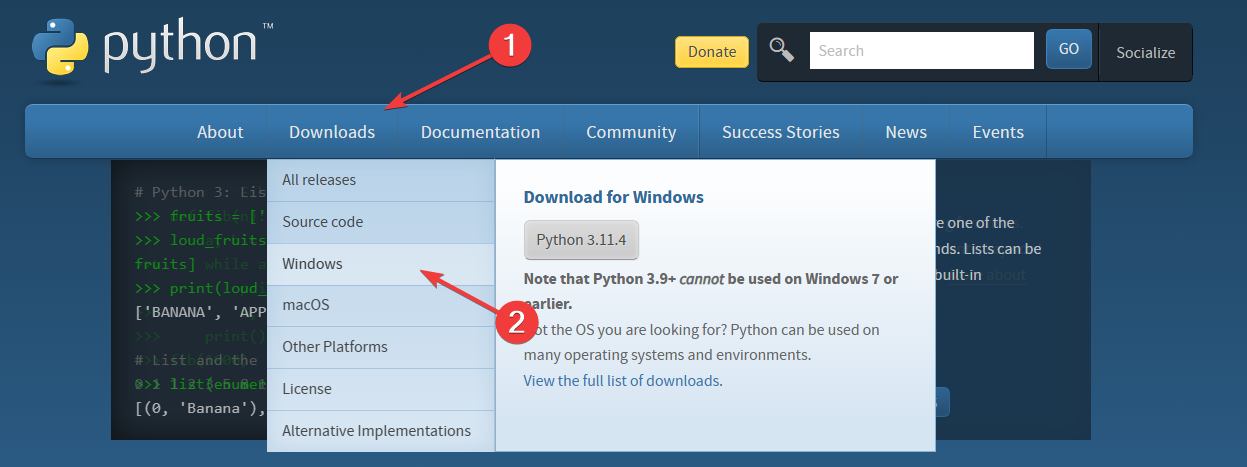
-
Klicken Sie auf die Version, die mit Ihren OS-Spezifikationen kompatibel ist, und laden Sie die Datei herunter.
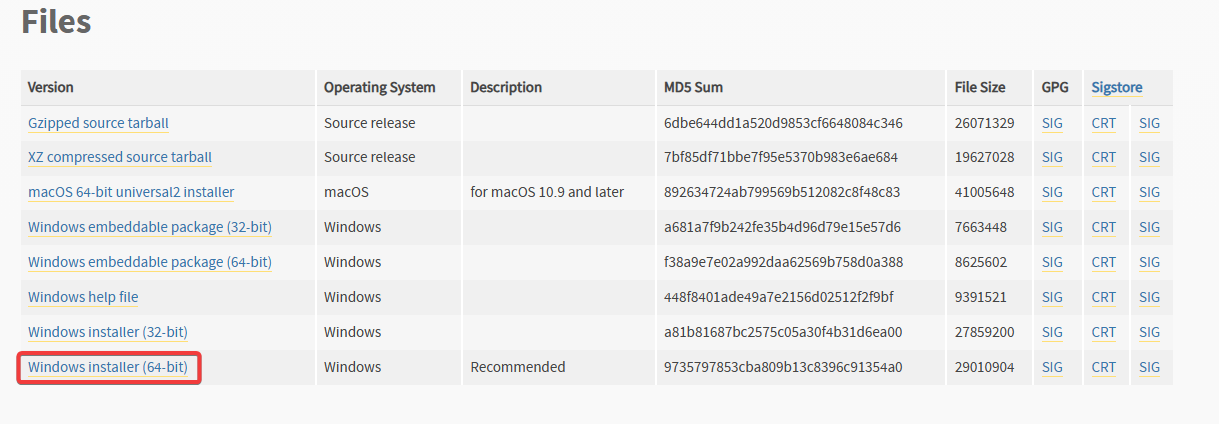
-
Öffnen Sie den Assistenten und aktivieren Sie das Kästchen neben der Option Python.exe zu PATH hinzufügen. Klicken Sie dann auf Jetzt installieren, um die Installation abzuschließen.
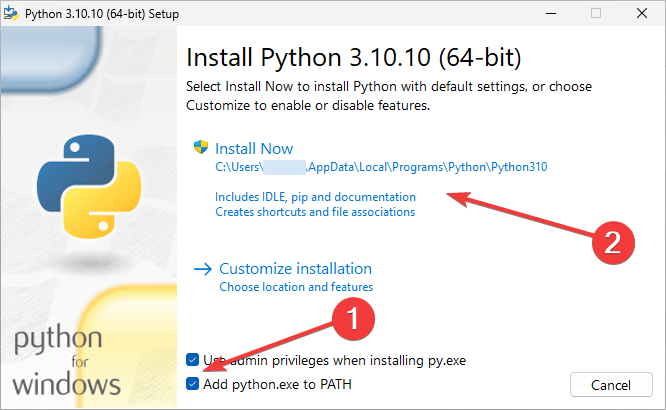
2. Installieren Sie Git
-
Gehen Sie auf Gits Webseite und laden Sie die Windows-Version herunter.
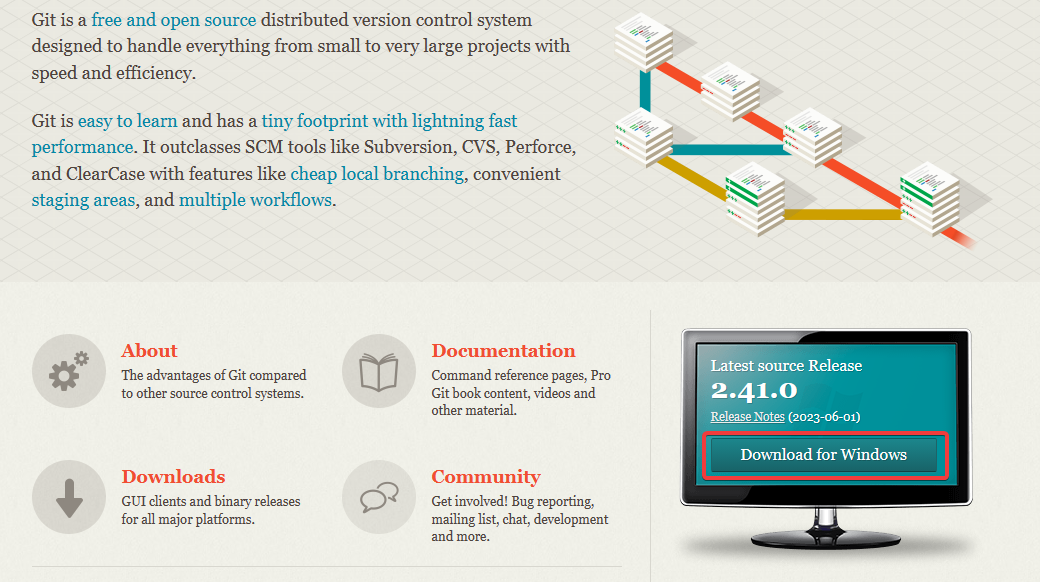
- Folgen Sie den Anweisungen auf dem Bildschirm (lassen Sie alle Einstellungen auf den Standardwerten) und beenden Sie den Installationsprozess. Lesen Sie mehr zu diesem Thema
- Meta arbeitet mit dem UK zusammen, um ein $1 Million Open Source KI-Stipendium einzuführen.
- Indeed & Glassdoor entlassen 1.300, da das Mutterunternehmen stark auf KI setzt.
- OpenAI stellt Tesla, xAI und Meta-Ingenieure ein, da der Talentwettbewerb im Bereich KI intensiver wird.
3. Erstellen Sie Ihren OpenAI API-Schlüssel.
- Besuchen Sie die Webseite von OpenAI und melden Sie sich an.
-
Klicken Sie auf Persönlich in der oberen rechten Ecke und wählen Sie API-Schlüssel anzeigen aus dem Dropdown-Menü.
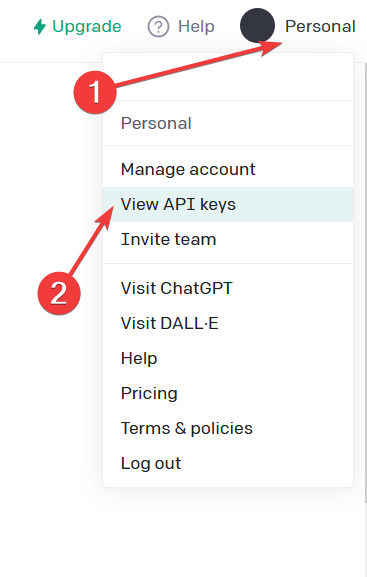
-
Klicken Sie auf Neuen geheimen Schlüssel erstellen.

-
Kopieren Sie ihn vom grünen Knopf und fügen Sie ihn in eine Textdatei ein. Sie werden ihn später im Einrichtungsprozess benötigen.
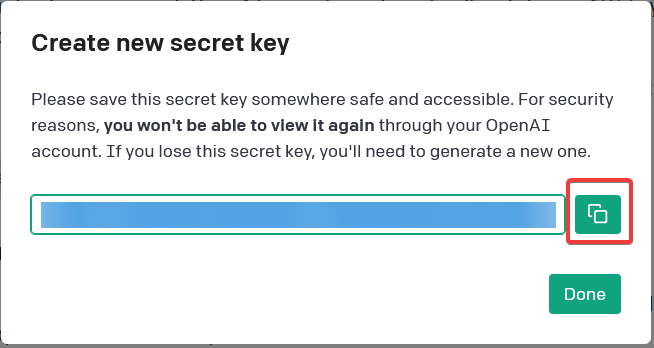
4. Klonen Sie das Repository von Auto-GPT
- Öffnen Sie die Auto-GPT-Seite auf GitHub. Stellen Sie sicher, dass Sie sich auf der Significant-Gravitas-Version befinden.
-
Klicken Sie auf den grünen Button mit der Bezeichnung Code und kopieren Sie das Verzeichnis. Speichern Sie es in derselben Textdatei von zuvor für später.
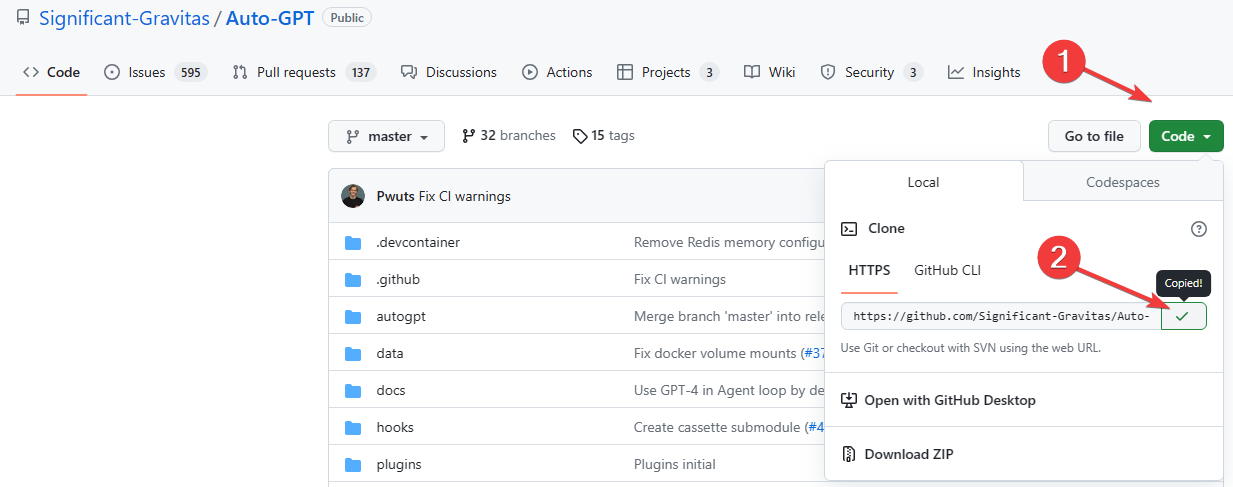
5. Erstellen Sie einen Ordner für Ihren Auto-GPT-Agenten
-
Öffnen Sie Ihren Ordner Dokumente und erstellen Sie einen neuen Ordner namens Auto-GPT.
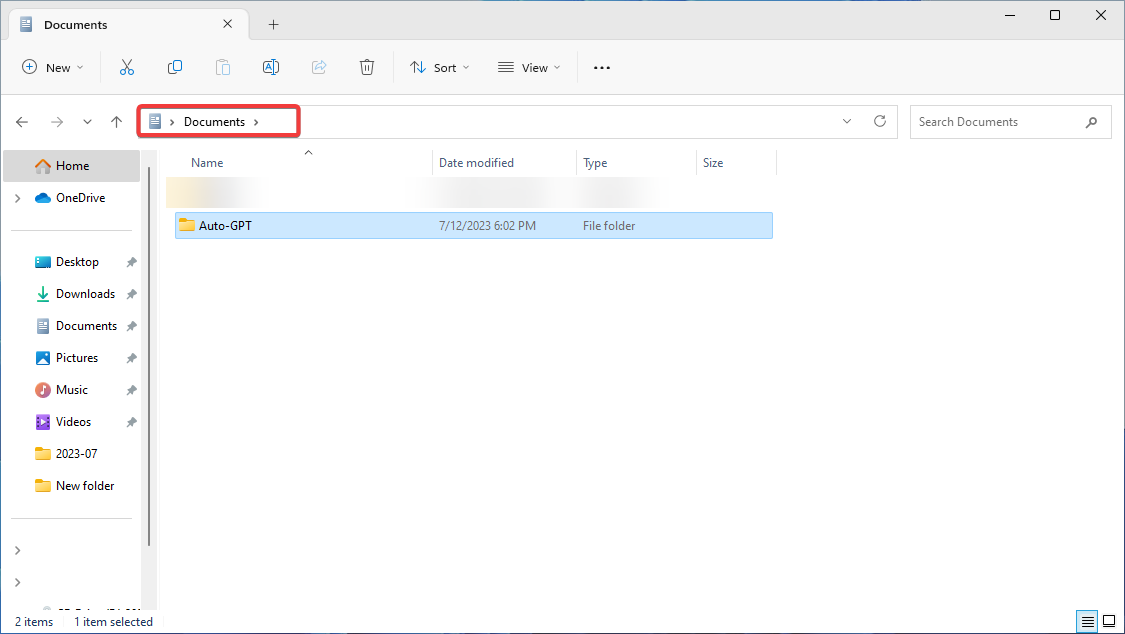
- Kopieren Sie den Speicherort und fügen Sie ihn in Ihre Textdatei ein, um ihn für später zu speichern.
Alternativ können Sie den Ordner auf Ihrem Desktop erstellen. Wählen Sie jedoch nicht das Root-Laufwerk C:, da es derzeit einige Probleme mit Auto-GPT gibt, die Dateien dort zu schreiben.
6. Führen Sie Windows PowerShell aus
-
Um das Tool auszuführen, müssen Sie Windows PowerShell öffnen. Drücken Sie die Windows-Taste, suchen Sie nach Windows PowerShell und klicken Sie auf Als Administrator ausführen.
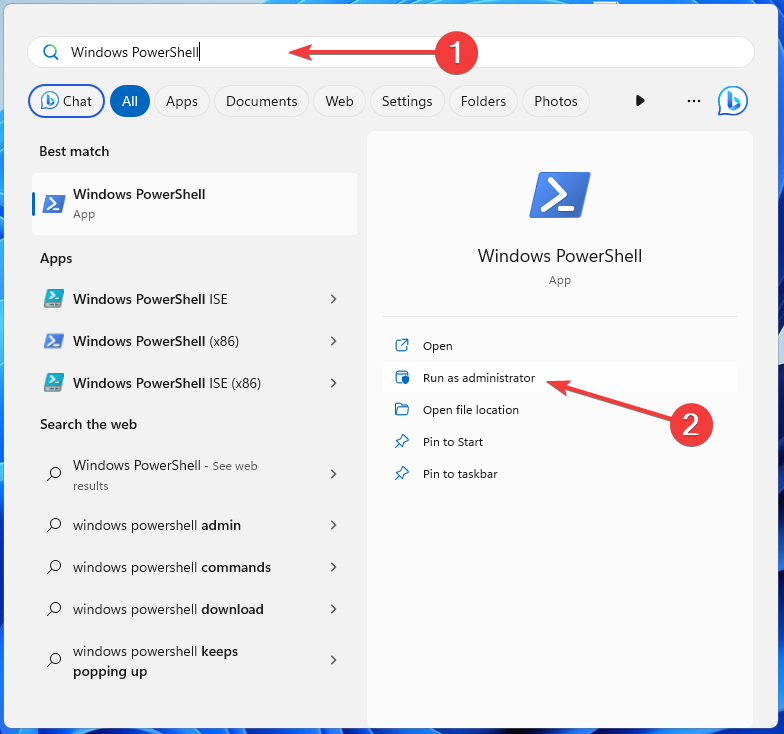
-
Fügen Sie den folgenden Befehl ein, einschließlich Ihres Ordnerverzeichnisses (ersetzen Sie Benutzer durch Ihren Benutzernamen) und drücken Sie Enter:
cd C: \Users\Benutzer\Documents\Auto-GPT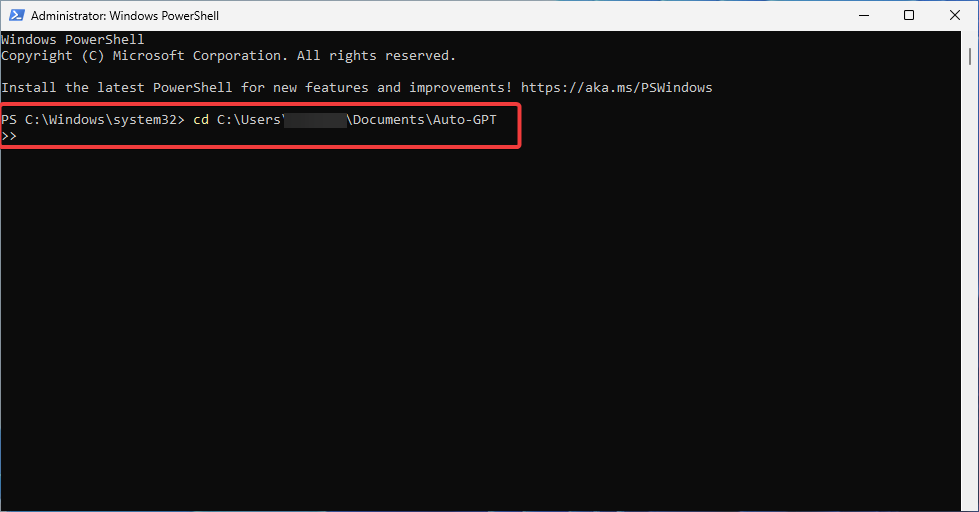
-
Klonen Sie das GitHub-Repository auf Ihren Computer. Geben Sie dazu den folgenden Befehl ein und drücken Sie Enter:
git clone https://github.com/Significant-Gravitas/Auto-GPT.git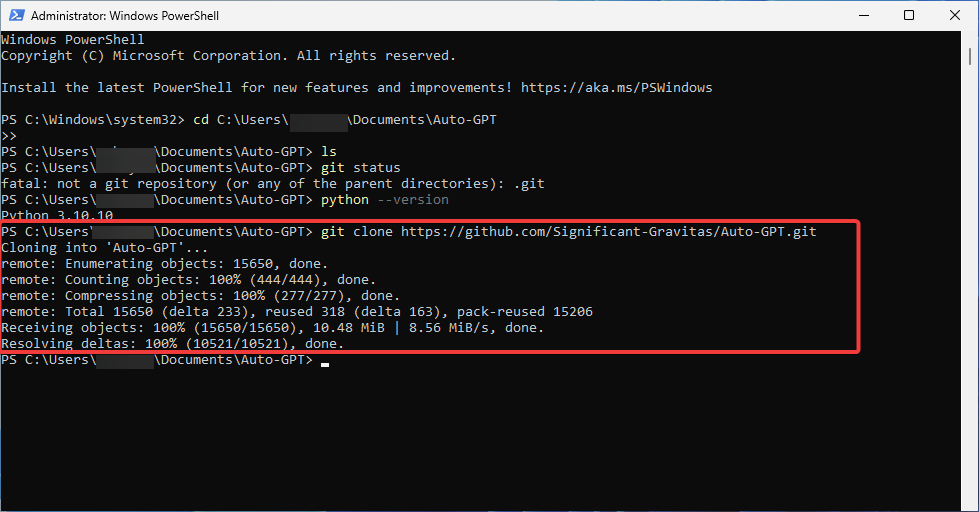
-
Überprüfen Sie, ob Sie den Auto-GPT-Ordner erstellt haben, indem Sie diesen Befehl eingeben und die Eingabetaste drücken:
ls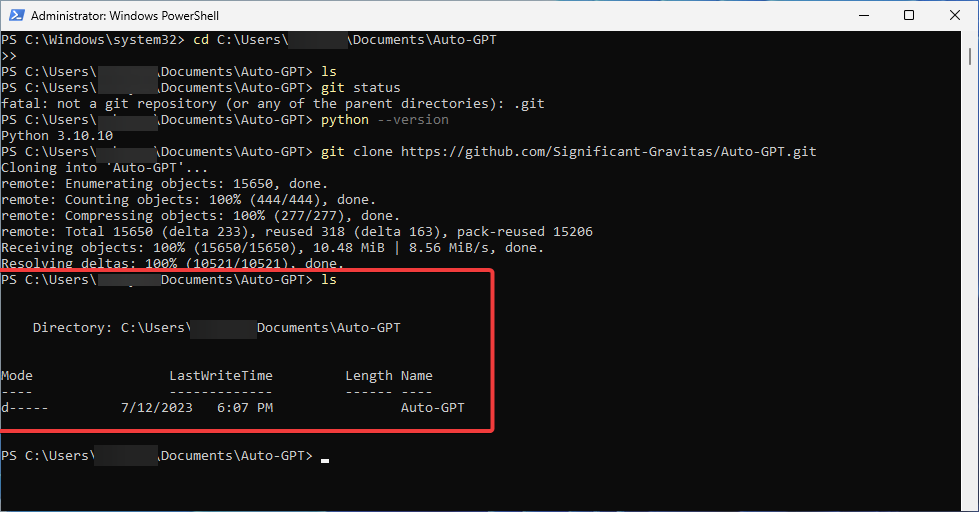
- Minimieren Sie das PowerShell-Fenster.
7. Bearbeiten Sie Ihre .env.template-Datei
-
Öffnen Sie Ihren Auto-GPT-Ordner und suchen Sie die Datei .env.template. Doppelklicken Sie darauf und öffnen Sie sie mit Notepad.
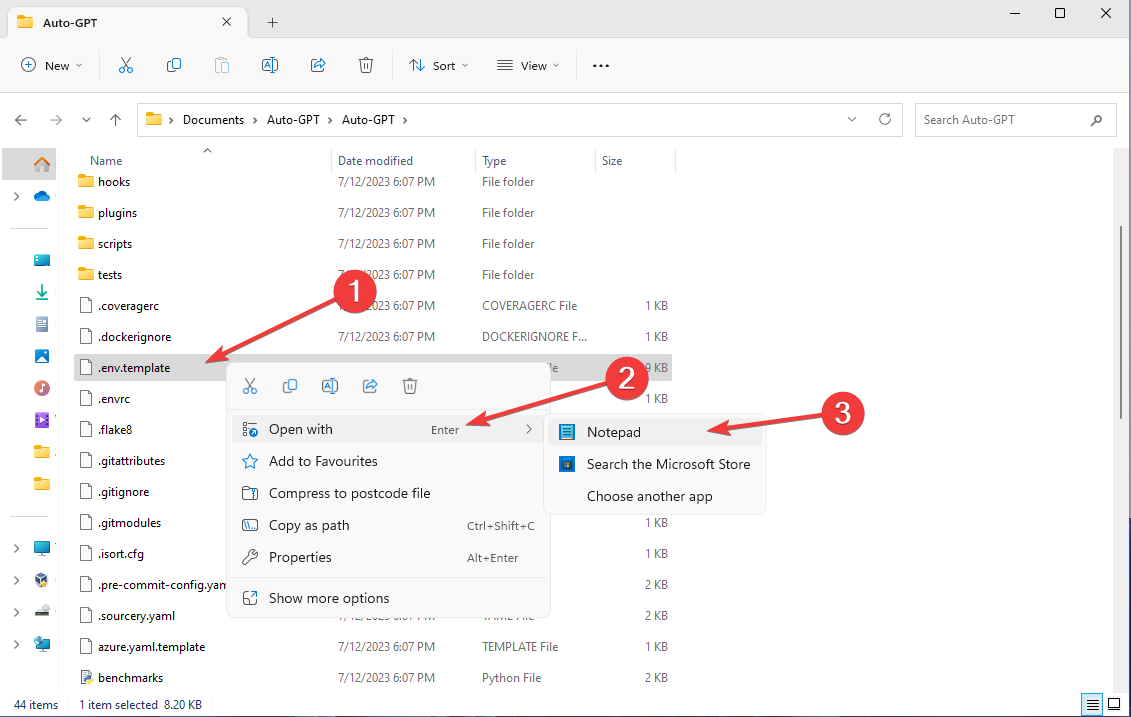
- Navigieren Sie zur Option OpenAI API-Schlüssel und fügen Sie Ihren generierten OpenAI API-Schlüssel ein, ohne etwas hinzuzufügen.
-
Speichern Sie Ihre Datei. Benennen Sie sie von .env.template einfach in .env um.
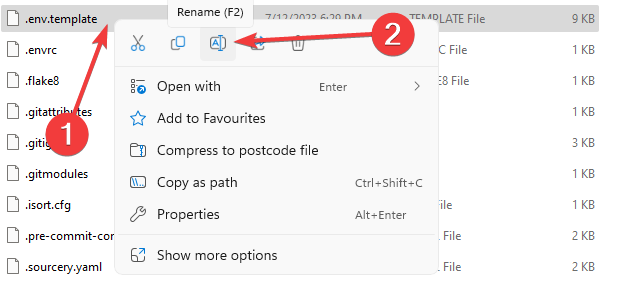
-
Stellen Sie sicher, dass sie als .env-Datei gespeichert ist.
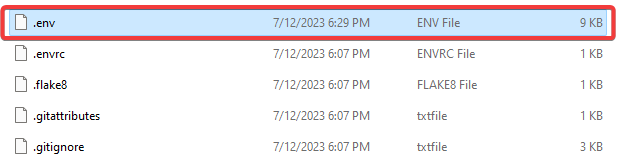
- Bestätigen Sie mit Ja in der Popup-Nachricht.
Beachten Sie, dass Sie, wenn Sie sich entschieden haben, die Pinecone- und Eleven-Labs-Schlüssel hinzuzufügen, dies hier auch ersetzen müssen. Suchen Sie einfach die spezifischen Zeilen im Dokument und ersetzen Sie die Werte durch Ihre generierten Schlüssel.
8. Installieren Sie die Anforderungen von Auto-GPT
-
Öffnen Sie das PowerShell-Fenster. Geben Sie den folgenden Befehl ein und drücken Sie Enter:
pip install -r requirements.txt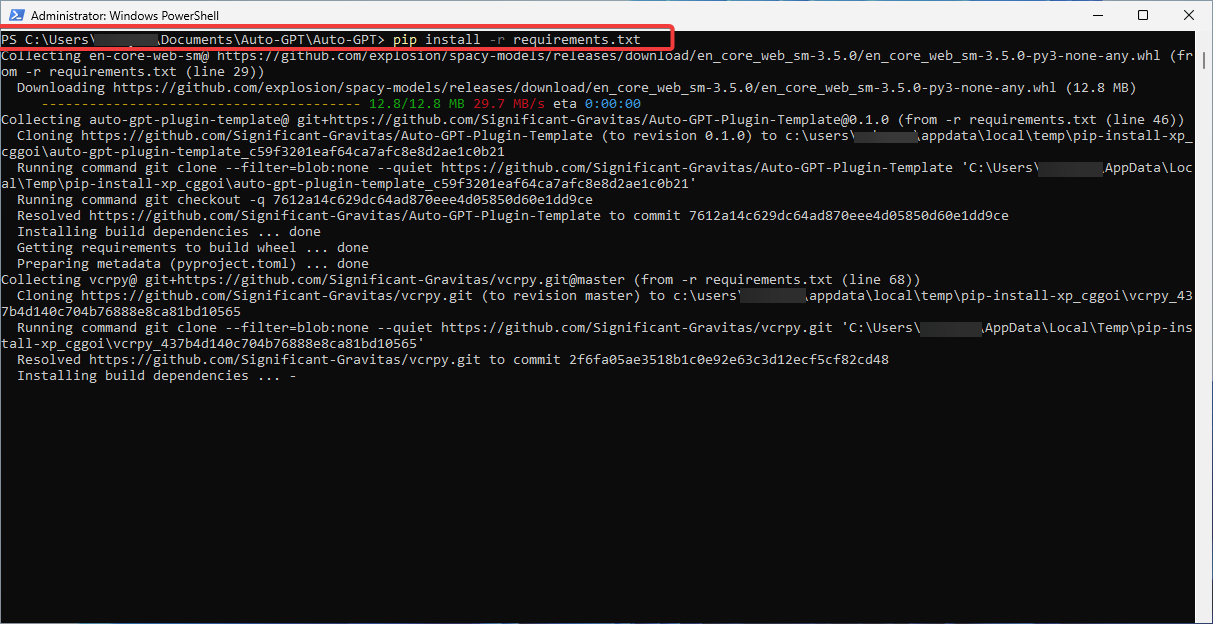
- Warten Sie, bis der Prozess abgeschlossen ist; dies kann einige Zeit in Anspruch nehmen.
9. Führen Sie Auto-GPT aus
-
Starten Sie Auto-GPT, indem Sie den folgenden Befehl in Ihrem PowerShell-Fenster ausführen:
.\run.bat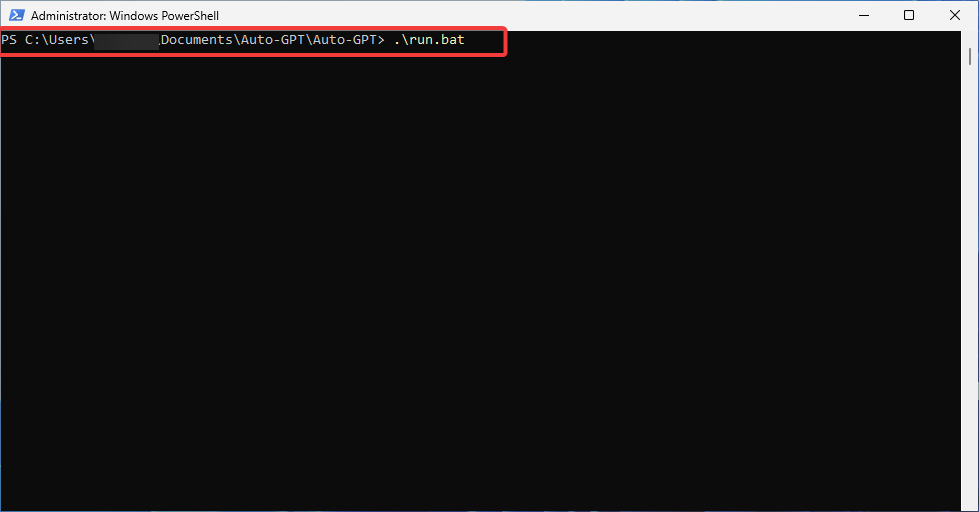
-
Alternativ können Sie den folgenden Befehl verwenden:
python -m autogpt - Sie sollten die folgende Nachricht erhalten:
Glückwunsch! Alles, was jetzt noch bleibt, ist, Ihr Auto-GPT-Tool zu genießen. Es funktioniert jedoch hauptsächlich unter einem kostenpflichtigen Konto.
Wenn Sie es für komplexere Zwecke oder sogar häufiger verwenden möchten, müssen Sie Ihre Abrechnungsdetails hinzufügen und Ausgabenlimits festlegen.
Denken Sie daran, dass die App viele Tokens verwendet, sodass diejenigen mit einem knappen Budget, die nach einem erschwinglichen KI-Tool suchen, Pech haben könnten. Wir hoffen, das beantwortet Ihre Fragen dazu, ob Auto-GPT kostenlos ist! Tipp: Derzeit hat ChatGPT keine Nutzungseinschränkungen in seiner kostenlosen Version. Daher möchten Sie vielleicht lernen, wie sich ChatGPT im Vergleich zu Auto-GPT schlägt und ob es besser für Ihre Bedürfnisse geeignet ist. So, das ist die Anleitung zur lokalen Installation von Auto-GPT auf Ihrem PC. Haben Sie es geschafft?
Wenn Sie auf dem Weg auf Schwierigkeiten oder Fehler gestoßen sind, zögern Sie nicht, uns im Kommentarbereich unten zu kontaktieren. Wie immer freuen wir uns, von Ihnen zu hören und Ihnen bei Bedarf weitere Unterstützung zu bieten.













